如何用ps设计类似斐波那契效果的线条图 用ps设计类似斐波那契效果的线条图的方法
更新日期:2023-09-22 22:25:12
来源:系统之家
手机扫码继续观看

如何用ps设计类似斐波那契效果的线条图?ps是全球最佳的图像和设计应用软件,非常好用。想用ps设计类似斐波那契效果的线条图,主要是利用了旋转变形命令,具体怎么操作?下面就是用ps设计类似斐波那契效果的线条图的方法,一起来看看吧!
1、第一步当然是打开Photoshop cs5,然后在其中新建一个文档(背景为黑色,大小为高度800宽度800)新建空白图层1.
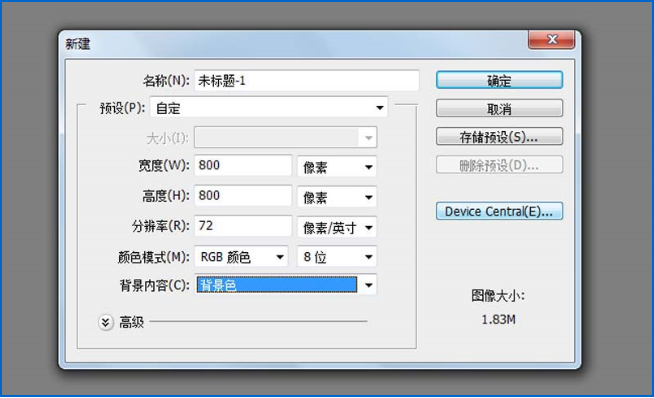
2、我们来绘制一个扁形椭圆,选择椭圆选框工具进行绘制。绘制好了以后,执行编辑-描边命令,在【描边】中将【宽度】设置为3px,【颜色】设置成白色,完成设置后点击右侧的【确定】按钮。
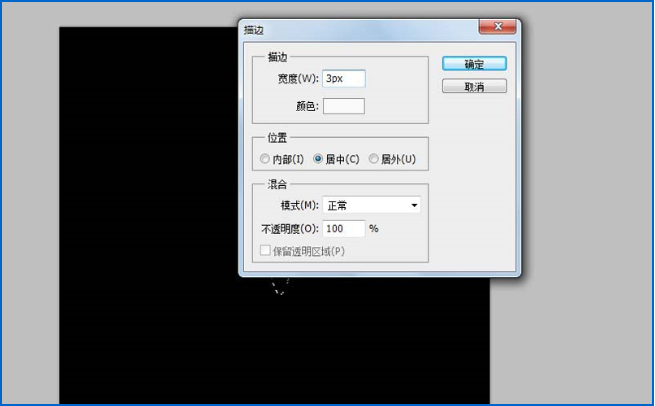
3、按住键盘上的ctrl+d曲线选区,新建一个图层2,按照上面的方法,再绘制一个椭圆形,并将其位置调整好。
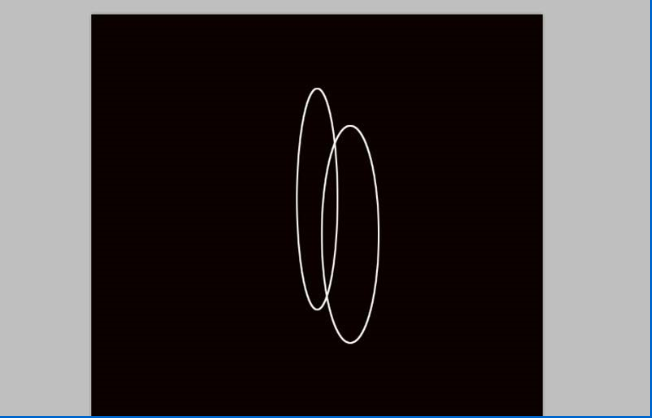
4、按住键盘上的ctrl+e合并图层将图层1和图层2合并,然后按ctrl+j复制一个图层,按ctrl+t调整图层的位置和中心点位置。
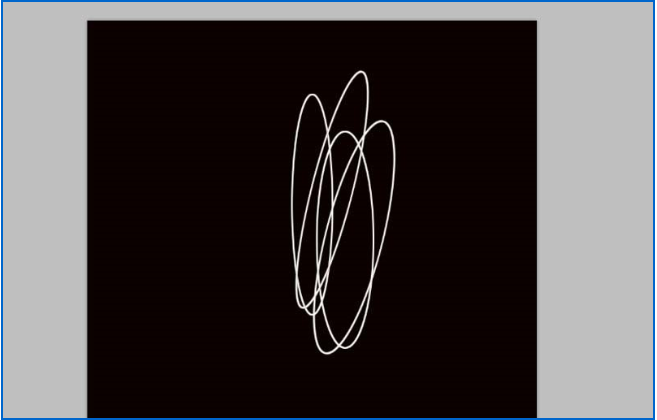
5、重复按键盘上的ctrl+shift+alt+t组合键,重复复制图层。
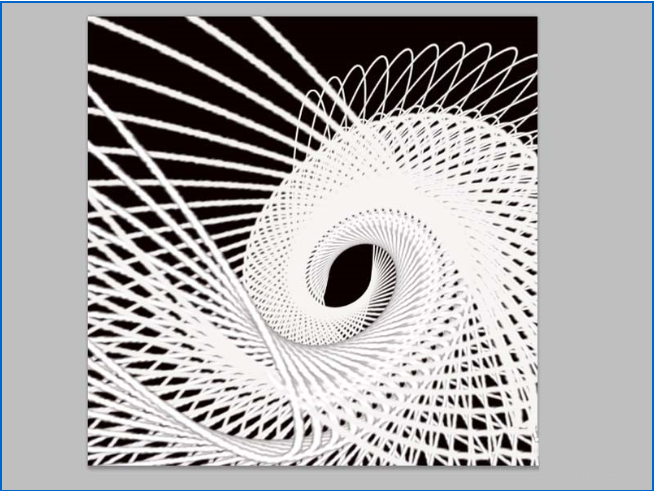
6、将所有的形状图层合并成一个图层,按ctrl+t调整图层大小,调整完成后将文件保存为jpg 格式就可以了。
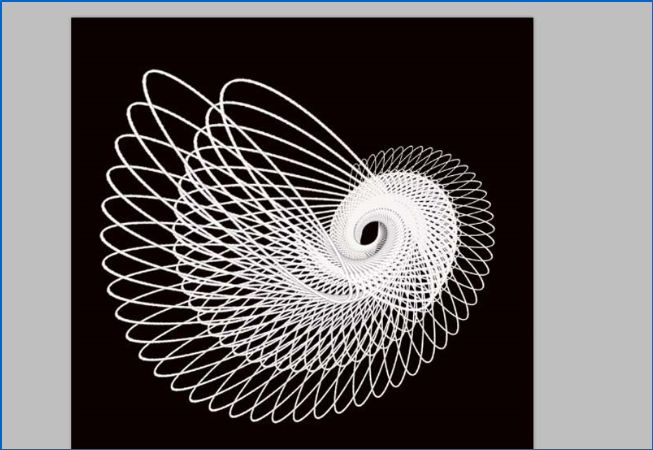
上面就是用ps设计类似斐波那契效果的线条图的方法,大家学会了吗?请继续关注系统之家。
该文章是否有帮助到您?
常见问题
- monterey12.1正式版无法检测更新详情0次
- zui13更新计划详细介绍0次
- 优麒麟u盘安装详细教程0次
- 优麒麟和银河麒麟区别详细介绍0次
- monterey屏幕镜像使用教程0次
- monterey关闭sip教程0次
- 优麒麟操作系统详细评测0次
- monterey支持多设备互动吗详情0次
- 优麒麟中文设置教程0次
- monterey和bigsur区别详细介绍0次
系统下载排行
周
月
其他人正在下载
更多
安卓下载
更多
手机上观看
![]() 扫码手机上观看
扫码手机上观看
下一个:
U盘重装视频












